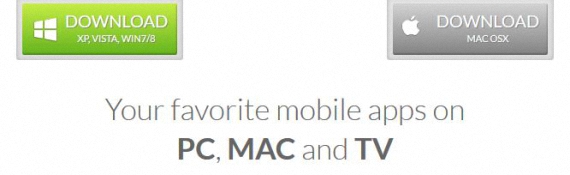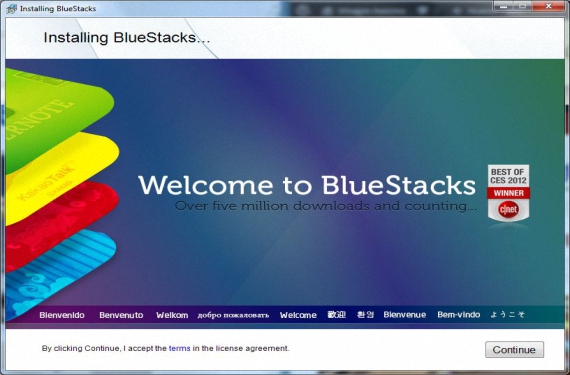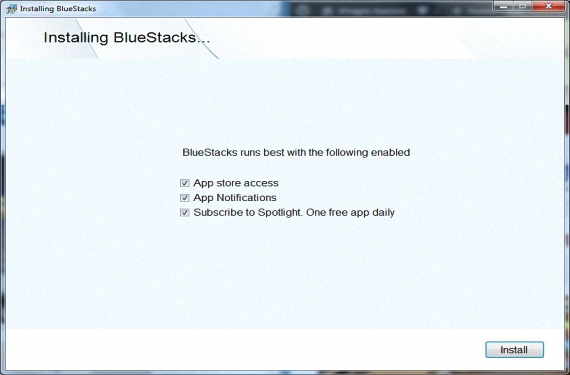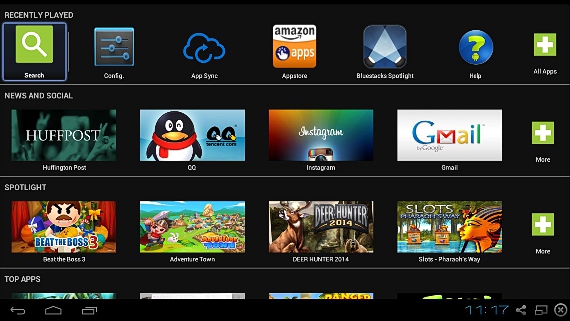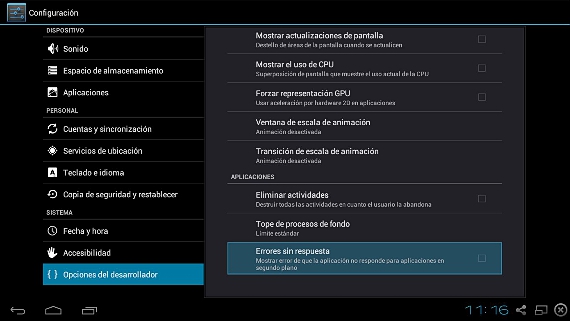這可能是許多人想要享受的夢想, 您個人計算機上的Android應用程序, 是Windows或Mac操作系統的這一版本; 儘管目前有大量建議在Android計算機上模擬我們的操作系統,但是這些虛擬機通常具有一定的局限性,無法滿足每種口味的需求。
除此之外,模擬平台的虛擬機 Android 在我們的個人計算機中,它們通常需要大量資源才能運行; 這證明我們必須捕獲大量的RAM,處理器的多個內核,硬盤空間以及其他一些附加功能。 但 如何將您的個人計算機轉變為Android設備以使其能夠實時工作?
PC和Mac的第三方應用程序可模擬Android
好吧,我們現在可以免費下載一個簡單的應用程序 來自網站bluestacks.com的手,我們將不得不選擇您的工具以將其安裝在我們的個人計算機上; 那裡有2個選項,一個為綠色(對於Windows)和一個為灰色(對於Mac平台)。
下載該工具後,我們將繼續安裝它,此過程將花費一些時間,因為該工具需要從您的雲中下載和安裝一些資源。
該過程可能需要一些時間,需要耐心等待,直到安裝過程中的每個操作完成。
該應用程序將為我們提供創建直接訪問,訪問應用程序商店以及其他替代方法的可能性。
完全安裝後,立即 將運行“全屏” 在我們的團隊中,我們將欣賞大量的應用程序供您欣賞,其中包括視頻遊戲,這些遊戲是孩子們的最愛,如果我們要在平板電腦上工作,我們可以向他們提供計算機 Android.
最重要的功能 Android 模擬
此 Android 模擬的(這就是我們想要的名稱)是BlueStacks的特殊版本,該版本定期提供對其操作系統的更新; 在主屏幕上,我們將欣賞幾種類別的應用程序商店風格的商品。
最常用的工具是我們最近運行的工具。 有一種是指系統配置,如果要修改它們,可以執行以檢查一些參數。
在界面中為我們提供此配置的界面 Android 模擬,是 非常類似於我們在具有相同操作系統的移動設備上找到的內容因此,如果我們已經擁有使用移動設備的經驗,那麼處理這些元素中的每個元素將非常容易。
諸如“主頁”,“返回操作”或最近打開的應用程序的查看之類的按鈕由其各自的圖標顯示在左下方。
取而代之的是,在右側,我們將看到諸如時間,共享某種類型的照片或應用程序的可能性, 從全屏切換到單獨的窗口 另一個圖標將幫助我們關閉該應用程序。
我們提到的最後一個圖標將暫時關閉該工具,儘管相同 它將在後台使用最少的資源執行, 如果我們檢查任務托盤中的通知區域,我們可以意識到,從中可以再次選擇它以運行並返回到工作區域 Android 在Windows或Mac中。
我們很佩服,這是使用這些應用程序的絕佳選擇 Android 在個人計算機上,這種仿真有望隨著其發展而更加有效,因為根據其官方網站的報告,當前的修訂版仍處於測試階段。 如果您的計算機上未安裝遊戲,請不要忘記根據我們的建議測試其兼容性。
更多信息-此遊戲將在我的計算機上運行